So erhalten Sie Schlafenszeit-Benachrichtigungen basierend auf der Zeit, zu der Sie aufwachen müssen

So erhalten Sie Schlafenszeit-Benachrichtigungen basierend auf der Zeit, zu der Sie aufwachen müssen
Viele IT-Mitarbeiter finden es frustrierend, Anwendungen schnell auf mehreren Computern bereitzustellen. Hier kommt die Anwendungsvirtualisierung ins Spiel. Obwohl es Anwendungsvirtualisierungstechnologie schon seit Jahren gibt, waren gute Produkte dafür laut dem Entwickler von Cameyo teuer und schwer zu erlernen . Das kostenlose Produkt zur Anwendungsvirtualisierung mit offener Architektur kombiniert die beste Anwendungsvirtualisierungstechnologie mit Einfachheit.
Cameyo ist das erste kostenlose Produkt zur Anwendungsvirtualisierung für Privatanwender und IT-Administratoren in Unternehmen. Es packt komplette Anwendungen in eine einzige eigenständige ausführbare Datei, sodass keine Installation erforderlich ist.
Starten Sie Cameyo und Sie finden die Hauptschnittstelle mit zwei Optionen – Installation erfassen und Vorhandene Pakete bearbeiten.
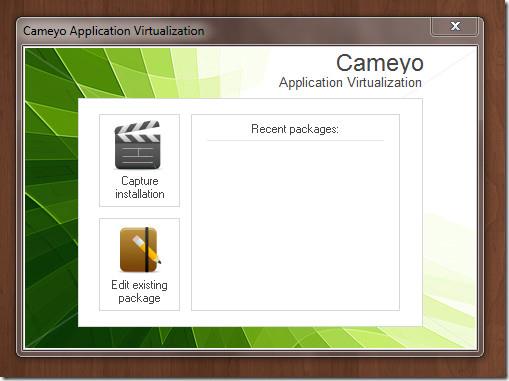
Klicken Sie zunächst auf „Installation erfassen“, um vor der Installation einen ersten System-Snapshot zu erstellen.
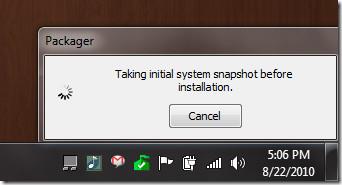
Sobald der erste Snapshot erstellt ist, wird ein neues Fenster angezeigt, in dem Sie aufgefordert werden, die zu verpackende Software zu installieren. Zu diesem Zeitpunkt müssen Sie alle Anwendungen auf Ihrem Computer installieren, die Sie virtualisieren möchten.
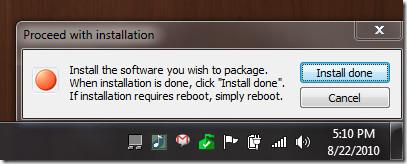
Klicken Sie auf „Installation abgeschlossen“, um einen Schnappschuss nach der Installation zu erstellen. Dieser Vorgang ist der zeitaufwändigste und dauert einige Zeit.
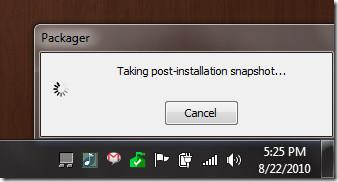
Um herauszufinden, welche Anwendungen installiert wurden, sind sowohl anfängliche als auch nach der Installation erstellte Snapshots erforderlich, damit diese virtualisiert werden können.
Sobald der Snapshot nach der Installation erstellt wurde, öffnet sich ein neues Fenster (siehe Screenshot unten). Hier müssen Sie der Anwendung einen Namen geben, ein Ausgabeverzeichnis auswählen und schließlich die Haupt-Ausführbare Datei der Anwendung auswählen.
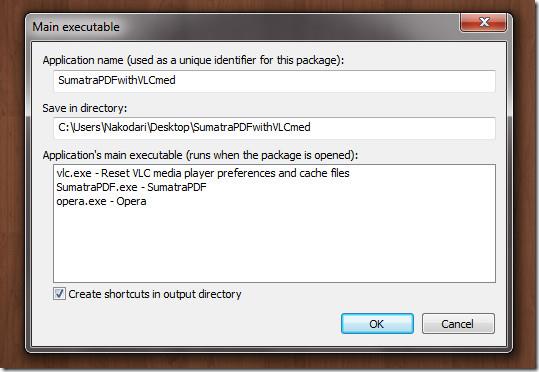
Um zu verstehen, wie das funktioniert: Cameyo verwendet Anwendungsvirtualisierungstechnologie, die ganze Anwendungen in einer einzigen eigenständigen ausführbaren Datei verpackt. Einfach ausgedrückt bedeutet das, dass alles in einer einzigen Haupt-Ausführbaren Datei (die Sie auswählen müssen) installiert wird, um sie zu virtualisieren. Dadurch entfällt die Notwendigkeit, Anwendungen bei der Bereitstellung auf anderen Systemen zu installieren.
Sobald dieser Schritt abgeschlossen ist, klicken Sie auf „OK“. Das Paket wird nun erstellt. Die benötigte Zeit hängt davon ab, wie viele Anwendungen Sie auf Ihrem System installiert haben, bevor Sie auf „Installation abgeschlossen“ klicken, um sie zu virtualisieren.
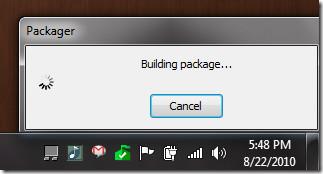
Dies ist der letzte Schritt. Danach finden Sie im Ausgabeverzeichnis den Ordner mit allen virtualisierten Anwendungen darin.
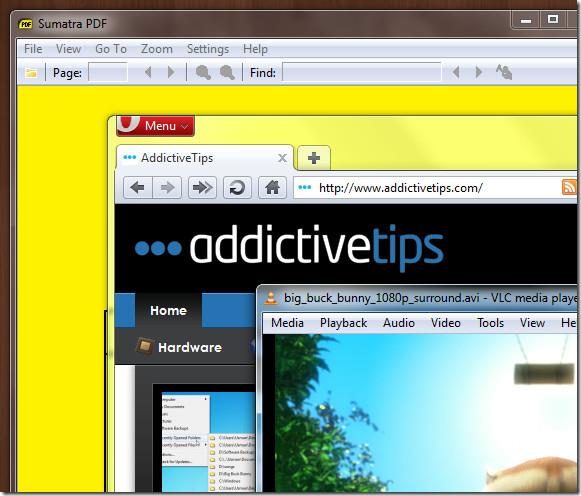
Im Screenshot oben finden Sie Sumatra PDF Reader, Opera und VLC Media Player, alles virtualisierte Anwendungen, die reibungslos auf meinem 32-Bit-System mit Windows 7 funktionieren.
Wir haben unten das offizielle Screencast-Video eingebettet, das zeigt, wie Cameyo funktioniert.
Die Anwendung funktioniert unter Windows 2000, XP, 2003 Server, 2008 Server, Vista und 7; die Tests wurden auf einem Windows 7 x86-System durchgeführt.
So erhalten Sie Schlafenszeit-Benachrichtigungen basierend auf der Zeit, zu der Sie aufwachen müssen
So schalten Sie Ihren Computer über Ihr Telefon aus
Windows Update arbeitet grundsätzlich in Verbindung mit der Registrierung und verschiedenen DLL-, OCX- und AX-Dateien. Falls diese Dateien beschädigt werden, sind die meisten Funktionen von
Neue Systemschutz-Suiten schießen in letzter Zeit wie Pilze aus dem Boden, alle bringen eine weitere Antiviren-/Spam-Erkennungslösung mit sich, und wenn Sie Glück haben
Erfahren Sie, wie Sie Bluetooth unter Windows 10/11 aktivieren. Bluetooth muss aktiviert sein, damit Ihre Bluetooth-Geräte ordnungsgemäß funktionieren. Keine Sorge, es ist ganz einfach!
Zuvor haben wir NitroPDF getestet, einen netten PDF-Reader, der es dem Benutzer auch ermöglicht, Dokumente in PDF-Dateien zu konvertieren, mit Optionen wie Zusammenführen und Aufteilen der PDF
Haben Sie schon einmal ein Dokument oder eine Textdatei mit redundanten, unbrauchbaren Zeichen erhalten? Enthält der Text viele Sternchen, Bindestriche, Leerzeichen usw.?
So viele Leute haben nach dem kleinen rechteckigen Google-Symbol neben Windows 7 Start Orb auf meiner Taskleiste gefragt, dass ich mich endlich entschlossen habe, dies zu veröffentlichen
uTorrent ist mit Abstand der beliebteste Desktop-Client zum Herunterladen von Torrents. Obwohl es bei mir unter Windows 7 einwandfrei funktioniert, haben einige Leute
Jeder muss bei der Arbeit am Computer häufig Pausen einlegen. Wenn Sie keine Pausen machen, besteht eine große Chance, dass Ihre Augen aufspringen (okay, nicht aufspringen).







